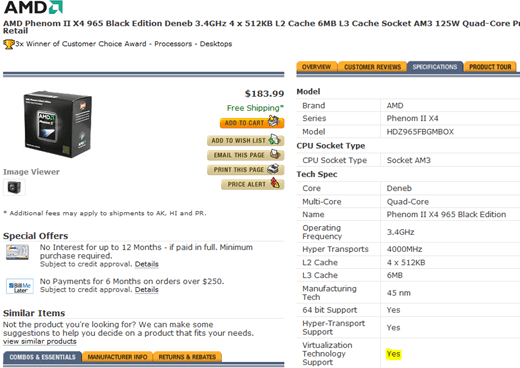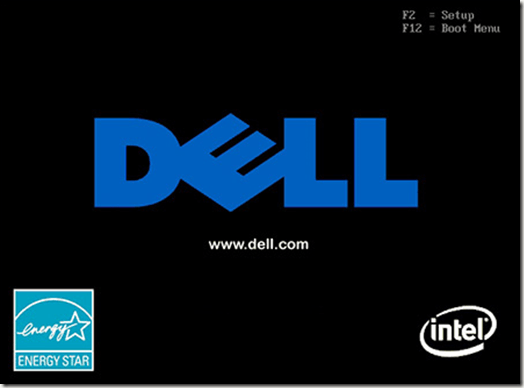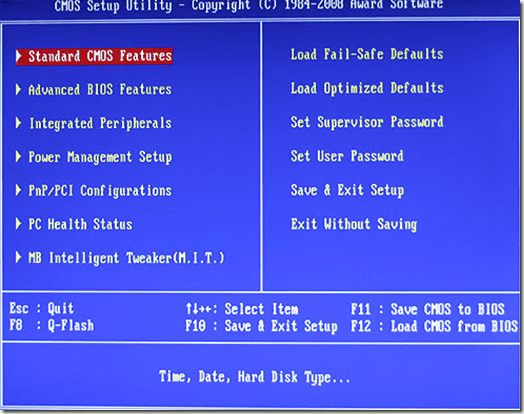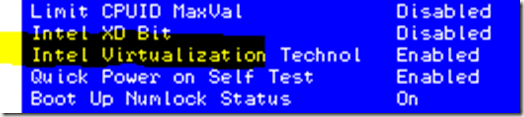في مقالة سابقة ، كتبنا عن كيفية تثبيت نظام التشغيل Mac OS X في برنامج VMware Fusion. في كثير من الأحيان ، يتطلب تشغيل نظام تشغيل داخل نظام تشغيل آخر ، باستخدام برنامج التمثيل الافتراضي مثل VMware Workstation أو VMware Fusion أو Hyper-V ، تمكين الظاهرية في نظام الإدخال والإخراج الأساسي (BIOS).
على الرغم من أن هذا ليس دائمًا ضروري ، فهو شائع مع أجهزة الكمبيوتر الشخصية وأجهزة الألعاب المصممة حسب الطلب.
الكمبيوتر الافتراضي هو ميزة معالج (CPU) بدلاً من ميزة اللوحة الأم ، ولكن لأن اللوحة الأم هي النقطة المركزية لكل مكون في جهاز الكمبيوتر الخاص بك ، يتم استخدام BIOS اللوحة الأم لإجراء تعديلات على وحدة المعالجة المركزية أيضًا. مثال رئيسي على ذلك هو رفع تردد التشغيل.
بعض المعالجات لا تدعم الظاهرية بشكل رسمي. بعض الأمثلة على المعالجات التي لا تدعم المحاكاة الافتراضية هي أقدم طراز Pentium 4s و Celerons و AMD Athlons. وبالتالي ، لن تكون قادراً على تنشيط المحاكاة الافتراضية للمعالج بفاعلية من أجل كمبيوتر ليس لديه معالج ذي إمكانات محاكاة افتراضية. يمكنك استخدام أدوات الطرف الثالث مثل HWinfo لمعرفة ما إذا كان المعالج يدعم المحاكاة الافتراضية أم لا.
بالنسبة للجزء الأكبر ، يجب أن يكون أي معالج أحدث مع أكثر من مركز واحد قادراً على تشغيل برنامج المحاكاة الافتراضية. بعض الأمثلة على المعالجات التي يجب أن تدعم المحاكاة الافتراضية هي: Core 2 Duo و Core 2 Quad و Intel Core i3، i5، i7 و AMD Athlon X2 و AMD Athlon X4 و AMD Phenom X4.
لاحظ أنه بالنسبة إلى معالجات AMD ، يتم تلقائيًا تمكين AMD-V تلقائيًا. ومع ذلك ، إذا كان لديك Hyper-V مثبتًا ، فإن ذلك لا يسمح أحيانًا للبرامج الأخرى بالوصول إلى ميزات الظاهرية. في هذه الحالة ، يمكنك محاولة إزالة تثبيت Hyper-V لمعرفة ما إذا كان قد تم إصلاح المشكلة أم لا. يمكن أن يحدث هذا أيضًا على معالجات Intel ، لذا حاول إزالة Hyper-V إذا كنت لا تستخدمه.
تمكين المحاكاة الافتراضية في BIOS
تمكين المحاكاة الافتراضية للمعالج باستخدام نظام الإدخال والإخراج الأساسي (BIOS) في الواقع بسيط. ومع ذلك ، قد لا تقدم العديد من أجهزة الكمبيوتر هذا الخيار. إذا كان لديك جهاز Dell أو Gateway أو HP أو أي جهاز كمبيوتر آخر مُصنّع ، فلن يكون لديك BIOS قابل للتكوين بشكل كبير. ومع ذلك ، إذا كان لديك جهاز Dell أو Gateway أو HP أو جهاز كمبيوتر مشابه ، فمن المفيد أن تكون الظاهرية ممكّنة تلقائيًا ، مما يعني أنك لن تحتاج إلى تهيئة هذا الخيار على أي حال.
إذا كان لديك الكمبيوتر المصممة للألعاب / المهام عالية الأداء ، ربما لديك هذا الخيار. على سبيل المثال ، من المحتمل أن يكون لدى أجهزة الكمبيوتر من Alienware هذا الخيار. إذا كنت قد قمت ببناء الكمبيوتر الشخصي الخاص بك ، فمن المفيد أن يكون لديك هذا الخيار أيضًا.
وفي كلتا الحالتين ، يمكنك دائمًا التحقق من BIOS للتأكد من أنك / لا تملك هذا الخيار. للتشغيل في السير ، تأكد أولاً من حفظ كل عملك وإنك خرجت من أي تطبيقات مفتوحة. من هناك ، أعد تشغيل الكمبيوتر.
بمجرد ظهور شاشة تحميل تشير إلى أن جهاز الكمبيوتر الخاص بك يتم تحميله احتياطيًا ، ستحتاج إلى الضغط على مفتاح تنشيط BIOS. يرجى ملاحظة أن شاشة نظام الإدخال والإخراج الأساسي (BIOS) ليست شاشة تحميل Windows.
تظهر شاشة نظام الإدخال / الإخراج الأساسي (BIOS) قبل شاشة تحميل Windows ومن المرجح أن تظل على الشاشة لبضع ثوان فقط. عندما ترى شاشة تحميل نظام الإدخال / الإخراج الأساسي (BIOS) ، اضغط على مفتاح التنشيط ، والذي يكون في معظم الحالات عبارة عن مفتاح F-f ، مثل F2 أو F5 أو F12.
من هناك ، يجب أن يعرض جهاز الكمبيوتر الخاص بك شاشة أساسية جدًا ، مع عرض قائمة محدودة جدًا من الخيارات. ببساطة ، سيكون لهذه القائمة مجموعة من الخيارات الغريبة التي ربما لم تسمع بها. الأكثر شيوعًا ، خيارات مثل ميزات CMOS ، ميزات BIOS المتقدمة ، التمهيد ، إدارة الطاقة ، الحالة الصحية للكمبيوتر الشخصي ، وما إلى ذلك.
انظر إلى القائمة واكتشف ما إذا كان بإمكانك العثور على أي خيارات تذكر الافتراضية. يجب أن يكون الخيار تحت معالج ، أو مجموعة شرائح ، أو وحدة المعالجة المركزية المتقدمة ، وما إلى ذلك. إذا كنت لا ترى أي شيء على الشاشة الرئيسية ، يجب عليك إدخال كل قائمة فردية والبحث عن خيار التمثيل الافتراضي ضمن خيارات أخرى.
يمكن تسمية إعدادات الظاهرية الفعلية باسم VT-x ، وإنتل VT-x ، وإمكانيات المحاكاة الافتراضية ، وتقنية Intel الافتراضية ، وما إلى ذلك. بمجرد العثور على خيار الوضع الافتراضي (إذا كان BIOS الخاص باللوحة الأم يحتوي عليه) ، يجب أن تكون قادرًا على تبديله / إيقافه ببساطة عن طريق الضغط على Enter أو مفاتيح الأسهم أو أي شيء آخر. سيرشدك مفتاح اللوحة الأم خلال عملية تغيير القيم المحددة.
الآن ، تحتاج إلى اتخاذ بعض الاحتياطات فيما تغيرت في BIOS. يمكن أن يفسد جهاز الكمبيوتر الخاص بك إذا قمت بتغيير القيم الخاطئة. ومع ذلك ، لا ترهب. انها مجرد تأخذ بعض الفطرة السليمة الأساسية. إذا رأيت بطاقة تعريف تقول سرعة ذاكرة الوصول العشوائي (RAM) ، فمن الواضح أن هذا لا علاقة له بالمحاكاة الافتراضية. وبالتالي ، لا تغير قيمة ذلك.
أعتذر عن الإرشادات العامة للغاية. كل BIOS اللوحة الأم فريد من نوعه في الإعداد والتكوين ، حيث يتم سرد خيارات محددة. هذا أمر سهل للغاية بالنسبة لأي شخص ، إذا استخدمت الحس السليم. إذا لم تتمكن من العثور على أي خيار يشير إلى المحاكاة الافتراضية ، فمن المحتمل أن اللوحة الأم الخاصة بك لم تكن متوفرة كخيار رسمي. في هذه الحالة ، لا تعبث مع المتغيرات الأخرى ومحاولة تكوينه بهذه الطريقة. استمتع!